Поклонники вселенной Fallout несколько лет ждали продолжения, а в итоге многие столкнулись с рядом проблем. В статье мы постараемся разобраться, почему же Fallout 4 тормозит, вылетает или не запускается. Сразу скажем, что некоторые способы устранения багов потребуют изменения файлов игры, что может привести к ошибкам при неправильном подходе. Поэтому будьте внимательны. Прежде чем начать выяснять, из-за чего Fallout 4 тормозит, взглянем на описание и требования игры.
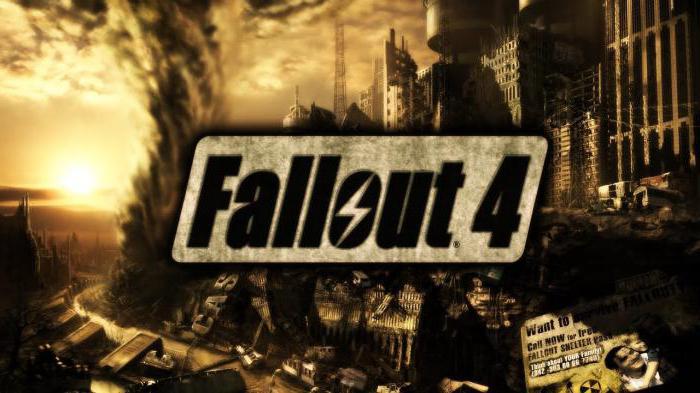
Описание
Игра является четвертой частью в серии, вышла 10 ноября 2015 года. Пройти ее смогут владельцы ПК, PlayStation 4 и Xbox One. Конечно же, сообщения о том, что Fallout 4 тормозит, чаще поступают от владельцев персональных компьютеров. Отметим, что сталкивается с проблемами достаточно маленький процент пользователей, игра хорошо оптимизирована, благодаря усилиям разработчикам. "Fallout 4 тормозит при любых настройках, что делать?" - такие вопросы поступают от владельцев слабых ПК, которые не обратили внимания на требования игры.
Играть предстоит мужчиной или женщиной, в зависимости от выбора в начале. Из-за начавшейся атомной войны герой и его семья попадают в убежище 111, где подвергаются криосну. Очнувшись через некоторое время, главный герой видит, что его жену/мужа убивают бандиты, а сына похищают. Игрок вновь погружается в криосон, из которого выйти предстоит спустя десять лет. Главной задачей становится поиск сына. Попутно встречается огромное количество квестов и по-разному настроенных персонажей. Есть возможность прокачки навыков персонажа и оружия. Короче, скучать не придется.

Требования
Часто Fallout 4 начинает тормозить у пользователей, имеющих слабое "железо" в ПК. Дабы понять, подходит ли ваше устройство, внимательно изучите запросы игры к аппаратной части устройства.
Минимальные:
- Windows 7 и более новые редакции. Внимание: работает только на 64-битных системах.
- Процессор должен быть не старее Intel Core i5-2300, работающего с тактовой частотой 2.8 ГГц (или аналогичные).
- Оперативной памяти 8 Гб.
- Не менее 30 Гб свободного места на винчестере.
- Видеокарта NVIDIA GTX 550 Ti с 2 Гб памяти или новее.
Рекомендуемые:
- Windows 7 и новее (только 64-битные).
- Чип Intel Core i7 4790 с частотой 3,2 ГГц (или аналогичные).
- 8 Гб оперативной памяти.
- 30 Гб свободного пространства.
- Видеокарта NVIDIA GTX 780 с 3 Гб видеопамяти или аналогичные.
Убедитесь, что ваш персональный компьютер удовлетворяет требованиям игры. Идем дальше.
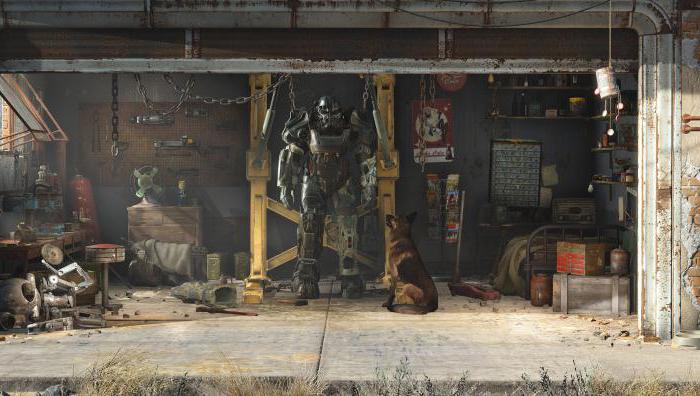
Драйвера
Перед тем как начать ругать разработчиков, удостоверьтесь, что на компьютере установлены свежие драйверы для стабильной работы Fallout 4. Начал тормозить какой-либо релиз – в первую очередь обновляем драйвера видеокарты. Как правило, производители заранее подготавливают специальные версии драйверов для определенной игры. Для скачивания достаточно перейти на сайт производителя оборудования и найти свою модель. Установка занимает несколько минут, а результат обычно виден сразу. Не лишним будет обновить драйверы и для других устройств. Немного ускорить работу игры поможет Razer Game Booster, который оптимизирует работу операционной системы. Не забываем и о DirectX, обновление которого является обязательным пунктом для стабильного запуска игровых новинок. Fallout 4 сильно тормозит по-прежнему? Переходим к следующему пункту.
Переустановка игры
Очень часто справиться с тормозами помогает обычная переустановка с очисткой директории. Для еще лучшего эффекта можно удалить хвосты, оставшиеся в системе от Fallout 4. Тормозит в помещениях, как было замечено геймерами, именно из-за неправильной установки. Для начала следует отключать антивирусные программы, а также проверять наличие русских букв в пути к папке с игрой (бывают ошибки с тормозами и из-за этого). При открытии игры используйте "Запуск от имени администратора". Пробуйте ставить совместимость файла с различными операционными системами.

Ручная настройка графики
На частый вопрос о том, почему тормозит Fallout 4, есть главный ответ - слабый ПК владельца. Однако даже не самое новое "железо" можно заставить работать более производительно. Для этого придется самостоятельно изменить настройки в файлах игры. Следует помнить, что после этого существенно понизится качество графики, но вырастет количество кадров в секунду. Дабы не повредить файлы, делайте резервные копии.
Итак, идем по пути C:\Пользователи\Имя пользователя\Документы\Мои игры\Fallout4. Сохраняем копию файла Fallout4Prefs.ini и открываем оригинал при помощи "Блокнота". Далее необходимо просто менять значения необходимых параметров. Учтите, что после этого вы потеряете настройки в игре.
Для начала настроим видимость персонажей. Параметр отвечает за дистанцию, на которой возможно разглядеть врагов и прочих НПС. Увеличение производительности зависит от "железа" персонального компьютера. Как правило, прирост составляет более 10 ФПС. Вводить значения необходимо в строчку fLODFadeOutMultActors=. После знака "=" вписываются цифры от 0 до 15 (15 - максимальное качество).

Настройки персонажа - не самый важный пункт, но может добавить несколько ФПС. Здесь можно ставить любое значение до 1000. Вводить в строку - "uMaxDecals=".
Дальность прорисовки окружающего мира отвечает за качество картинки на расстоянии. Оказывает огромное влияние на производительность, но требуется экспериментировать со значениями в строках.
- "fTreeLoadDistance=" - максимум 75000.0000;
- "fBlockLevel2Distance=" - максимум 110000.0000;
- "fBlockLevel0Distance=" - максимум 60000.0000;
Плотность травы может серьезно влиять на производительность игры. Для настройки используется строка "fGrassStartFadeDistance=". Если хотите густую траву, ставьте 14000. Однако многие геймеры со слабыми компьютерами указывают наименьшие значения для получения желанных ФПС.
Не лишним будет и снизить эффекты взрывов и выстрелов. За это отвечает строка "iMaxDesired=". Максимальное значение - 750. Высокие настройки этого параметра достаточно сильно влияют на производительность игры. При этом эффекты даже при низких значениях довольно красивые.
Для увеличения количества кадров в секунду следует в строке "fShadowDistance=" указывать значение не более 17000. Это наиболее подходящее значение для слабых устройств.
Официальные патчи
Если вопрос с тормозами в Fallout 4 остается открытым, то могут помочь официальные патчи от разработчика. Скачать их можно с сайта компании или же в Steam. Сделать это смогут только владельцы лицензионной версии игры. Для владельцев пиратских версий придется ждать дольше, чтобы получить патч в бесплатном доступе. Кстати, пиратки нередко не запускаются и имеют ошибки из-за неправильного взлома. В таком случае нужно скачать другую версию или дождаться выхода обновления.

Моды
Спустя несколько дней после выхода игры в Сети появились пользовательские модификации, нацеленные на увеличение производительности. Скачать их можно бесплатно на форумах, посвященных Fallout 4. Эти модификации имеют небольшой размер, а устанавливаются путем перемещения файла в директорию игры. Моды убирают ненужные эффекты и существенно снижают уровень графики.
Другие проблемы и их решение

Существует еще множество мелких проблем, с которыми сталкиваются геймеры при запуске Fallout 4.
- Ускоренная мышь. Для решения бага необходимо найти в директории с игрой файл Fallout4Prefs.ini и открыть его. Здесь параметру "PresentInterval" присваиваем значение "0", а "bForceIgnoreSmoothness" - "1". Затем сохраняемся и проверяем работоспособность.
- Ошибка записи диска. Возникает при недостатке свободного места на винчестере.
- Проблемы с текстурами. Переустановка репака или же проверка кэша поможет решит проблему.
- Не работает клавиатура. Часто эта проблема возникает при подключении нескольких устройств ввода. Решается отключением одного из них. Многие пользователи жалуются на нестабильную работу контроллеров. Разработчики гарантируют функционирование только на устройствах от Xbox, поэтому следует воспользоваться программным обеспечением для эмуляции.
- Не работают сохранения. Причиной может быть недостаточное количество памяти или кириллица в названиях папок.
- Черный экран. Появляется у владельцев слабого графического чипа. Решается только заменой на более новый.
- Вылет при запуске. Отключите антивирусы и программы для записи. Помочь может удаление ненужных процессов в фоне.
Заключение
В статье описаны самые популярные и рабочие методы решения тормозов и вылетов в Fallout 4. Все они уже были опробованы владельцами слабых персональных компьютеров. Как правило, решить все проблемы помогает несколько пунктов. Если же ни один из приведенных способов не помог, то единственный выход - обновление компонентов ПК.


























